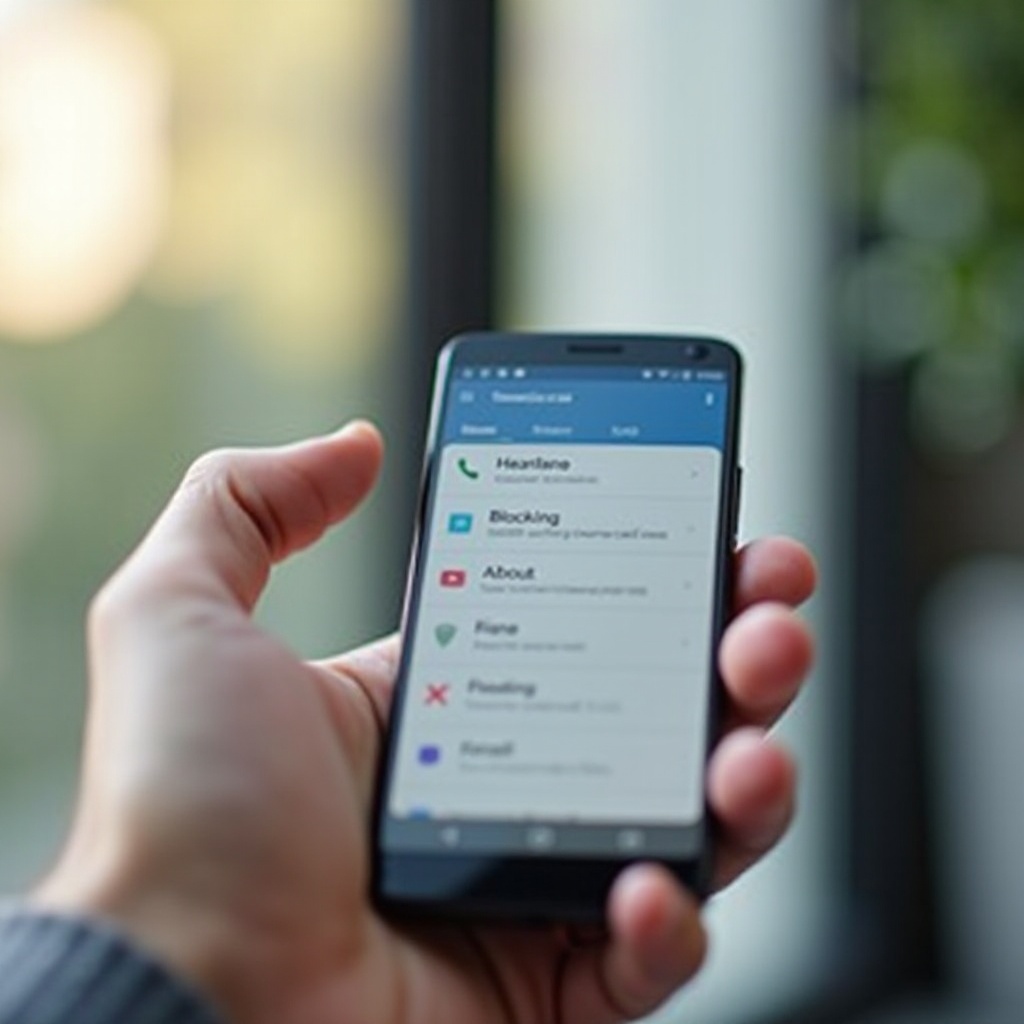Introducere
Partajarea fișierelor între LG V60 și computerul dumneavoastră poate fi fără probleme, dar uneori pot apărea probleme în care dispozitivul nu solicită transferul fișierelor. Dacă întâmpinați probleme în care LG V60 nu oferă opțiunea de a partaja fișierele cu computerul dumneavoastră, nu sunteți singur. Acest ghid vă va ghida prin câteva cauze comune, pași de depanare de bază și avansată, utilizarea instrumentelor încorporate și a celor de la terți, metode alternative de partajare a fișierelor și, în ultimă instanță, o resetare din fabrică.

Cauze Comune ale Problemelor de Partajare a Fișierelor LG V60
Înțelegerea cauzelor rădăcină vă poate ajuta să abordați problema partajării fișierelor mai eficient. Mai mulți factori ar putea împiedica LG V60 să solicite partajarea fișierelor cu computerul dumneavoastră:
- Cablu USB sau Port Defect: Un cablu sau un port USB defect sau incompatibil poate cauza probleme de transfer de fișiere.
- Drivere Depășite: Driverele USB lipsă sau învechite de pe computerul dumneavoastră pot duce la probleme de conectivitate.
- Defecțiuni Software: Bug-uri ocazionale în sistemul telefonului sau computerului pot interfera cu funcționalitatea corectă.
- Configurație USB Incorectă: Telefonul s-ar putea să nu fie setat pe modul USB corect pentru transferuri de fișiere.
- Permisiuni: Dispozitivul poate să nu aibă permisiunile necesare pentru partajarea fișierelor.
- Blocare de Software de Securitate: Software-ul antivirus sau firewall-ul de pe computerul dumneavoastră poate bloca ocazional transferurile de fișiere.
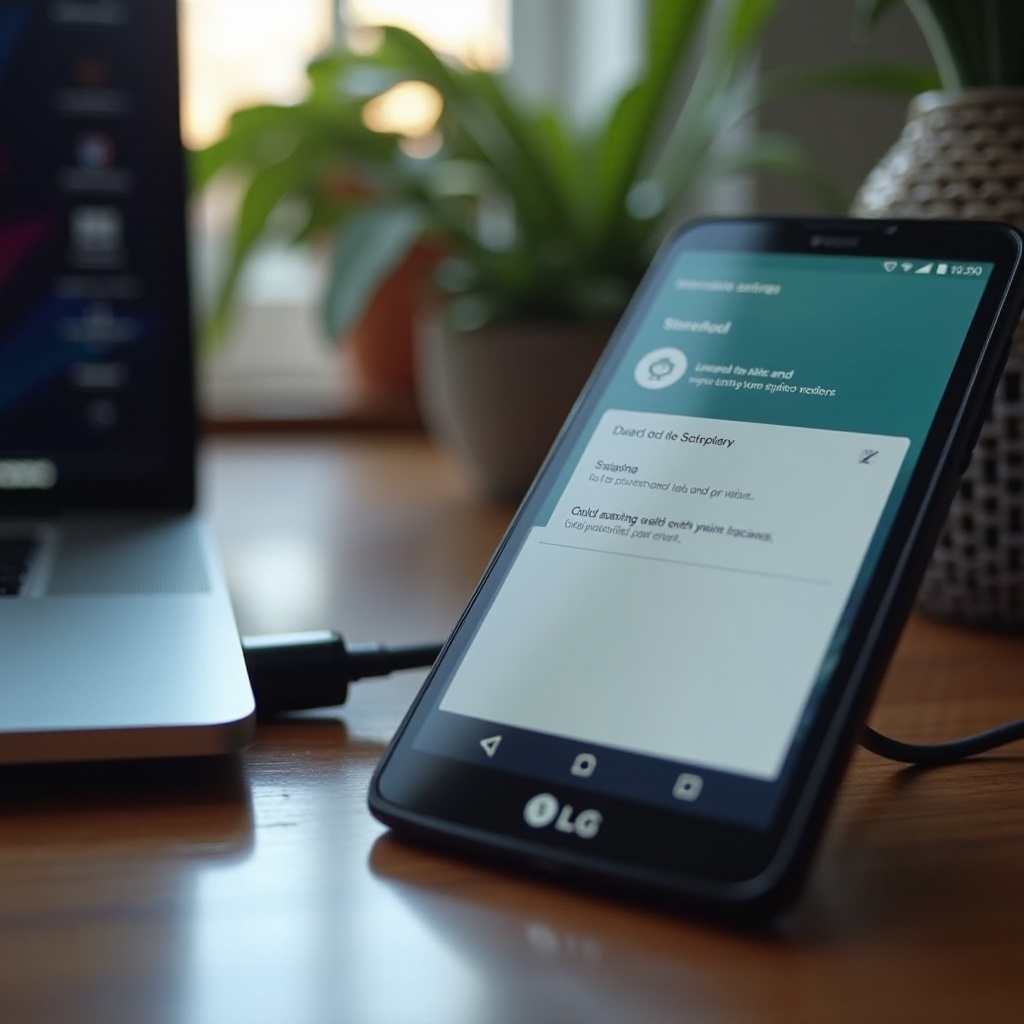
Pași de Depanare de Bază
Înainte de a trece la soluții mai complexe, încercați acești pași de bază pentru a vedea dacă rezolvă problema.
Reporniți Ambele Dispozitive
O repornire simplă poate rezolva adesea problemele minore de conexiune. Opriți atât LG V60, cât și computerul, apoi porniți-le din nou. Acest lucru poate reîmprospăta sistemul și rezolva defecțiunile temporare.
Inspectați Cablu USB și Porturile
Verificați cablul USB și porturile pentru orice semne de deteriorare sau murdărie. Utilizați un alt cablu USB și încercați alte porturi USB de pe computerul dumneavoastră. Este recomandat întotdeauna să utilizați un cablu USB verificat și original de la LG.
Tehnici de Depanare Avansate
Dacă pașii de depanare de bază nu au rezolvat problema, ar putea fi timpul să treceți la tehnici mai avansate.
Activați Modul Debugging USB
Modul Debugging USB poate ajuta la stabilirea unei conexiuni mai robuste între LG V60 și computer.
- Accesați Setări > Sistem > Opțiuni pentru dezvoltatori.
- Dacă opțiunile pentru dezvoltatori nu sunt activate, accesați Setări > Despre telefon și atingeți de șapte ori Numărul construcției.
- Reveniți la Opțiuni pentru dezvoltatori și activați Dezvoltare USB.
Selectați Configurația USB Corectă
Asigurați-vă că LG V60 este setat pe modul USB corect pentru transferuri de fișiere.
- Conectați LG V60 la computer.
- Trageți în jos bara de notificări și atingeți ‘Încărcare acest dispozitiv prin USB’ sau o notificare similară.
- Va apărea un meniu. Selectați Transfer de fișiere sau MTP (Media Transfer Protocol).
Actualizați Software-ul și Driverele
Software-ul și driverele învechite pot împiedica dispozitivele să comunice corect.
- Pe LG V60:
- Accesați Setări > Actualizare software și verificați actualizările.
- Pe Computer:
- Vizitați site-ul de suport LG și descărcați cele mai recente drivere pentru telefonul dumneavoastră.
- Asigurați-vă că sistemul de operare este actualizat.
Utilizarea Instrumentelor Încorporate și de la Tertii
Uneori, utilizarea instrumentelor dedicate poate ajuta la depanarea și gestionarea transferurilor de fișiere mai eficient. Aceste instrumente pot oferi caracteristici suplimentare care simplifică procesele de transfer de fișiere.
LG Bridge și Alte Instrumente LG
LG oferă software pentru a gestiona dispozitivele și transferurile de fișiere.
- LG Bridge: Descărcați și instalați LG Bridge de pe site-ul LG. Conectați telefonul la computer și utilizați software-ul pentru transferul de date.
Aplicații Fiabile de la Terți
Multe aplicații de la terți sunt fiabile și pot simplifica transferurile de fișiere:
- AirDroid: Gestionați fișierele dispozitivului printr-o interfață web.
- Pushbullet: Transferați fișiere și link-uri fără probleme între dispozitive.
- ShareIt: Transferați fișiere rapid și fără fir între mai multe dispozitive.
Aceste instrumente adesea ocolesc multe restricții și oferă caracteristici de conectivitate fără probleme.
Metode Alternative de Partajare a Fișierelor
Dacă conexiunile USB se dovedesc problematice, luați în considerare aceste metode alternative de partajare a fișierelor. Aceste metode oferă flexibilitate și pot fi adesea mai convenabile.
Transfer prin Bluetooth
- Activați Bluetooth pe ambele dispozitive.
- Asociați LG V60 cu computerul.
- Selectați fișierele pe care doriți să le transferați și alegeți Bluetooth ca metodă de partajare.
Wi-Fi Direct
- Asigurați-vă că ambele dispozitive sunt conectate la aceeași rețea Wi-Fi.
- Utilizați o aplicație de partajare a fișierelor cum ar fi Send Anywhere sau SuperBeam pentru a transfera fișierele prin Wi-Fi Direct.
Servicii în Cloud
- Încărcați fișierele de pe LG V60 pe un serviciu de cloud cum ar fi Google Drive, Dropbox sau OneDrive.
- Accesați și descărcați fișierele de pe serviciul de cloud pe computerul dumneavoastră.
Resetare din Fabrică: O Ultimă Soluție
Dacă niciuna dintre soluțiile de mai sus nu funcționează, o resetare din fabrică poate fi ultima soluție. Această acțiune va șterge toate datele de pe dispozitiv, așadar, faceți o copie de siguranță a fișierelor importante mai întâi.
- Accesați Setări > Sistem > Resetare.
- Selectați Resetare din fabrică și urmați instrucțiunile de pe ecran.

Concluzie
Rezolvarea problemelor de partajare a fișierelor între LG V60 și computer implică o combinație de pași de depanare de bază și avansată. Înțelegând cauzele comune și urmând soluțiile prezentate, puteți rezolva aceste probleme eficient. Amintiți-vă, o resetare din fabrică ar trebui utilizată doar ca ultimă soluție.
Întrebări Frecvente
De ce LG V60 nu solicită transferul de fișiere?
Această problemă ar putea apărea din cauza cablurilor USB defecte, driverelor depășite, configurației USB incorecte sau defecțiunilor software.
Cum activez transferul de fișiere pe LG V60?
Conectați LG V60 la computer, trageți în jos bara de notificări, atingeți notificarea USB și selectați Transfer de fișiere sau MTP.
Ce ar trebui să fac dacă computerul nu recunoaște LG V60?
Încercați să utilizați un alt cablu USB și port, activați Modul Debugging USB, actualizați driverele și verificați configurația USB corectă.
Întrebări Frecvente
De ce LG V60-ul meu nu solicită transferul de fișiere?
Această problemă poate apărea din cauza cablurilor USB defecte, driverele depășite, configurarea USB incorectă sau erori de software.
Cum activez transferul de fișiere pe LG V60?
Conectează LG V60 la computer, trage în jos bara de notificări, apasă pe notificarea USB și selectează ‘Transfer de fișiere’ sau ‘MTP’.
Ce ar trebui să fac dacă computerul meu nu recunoaște LG V60?
Încearcă să folosești un alt cablu USB și port, activează Modul de Depanare USB, actualizează driverele și verifică configurarea corectă a USB-ului.